Kako dodati emotikone poruka na Facebook Messenger

Kako dodati emotikone poruka na Facebook Messenger. Otkrijte kako koristiti razne emotikone za poboljšanje komunikacije.
Videozapis s objašnjenjem - Videozapisi za online marketing postaju sve popularniji jer je vizualni sadržaj uvijek privlačniji od verbalnog oglašavanja. Izrada dobrog videa s objašnjenjem pomoći će korisnicima i publici da jasno razumiju proizvode i usluge koje nudite u samo nekoliko minuta.
Osim toga, ova vrsta video marketinga također učinkovito privlači pozornost gledatelja. Što više ljudi provodi vrijeme na vašoj web stranici, to je ona više rangirana na stranici s rezultatima pretraživanja. Stoga uključivanje videozapisa na web također podržava bolji SEO.
S Renderforestom možete stvoriti visokokvalitetne video zapise s objašnjenjima u nekoliko minuta bez ikakvih tehničkih vještina. Pruža gotove video predloške za stvaranje živopisnog sadržaja o bilo kojoj temi. Od 3D i 2D modela do uobičajenih animacija, svi se predlošci mogu koristiti za izradu profesionalnih videozapisa predstavljanja proizvoda.
Upute za izradu Explainer videa pomoću Renderforesta
Prije nego počnete stvarati svoj video s objašnjenjem, pogledajte ovaj ogledni isječak:
Najprije trebate odabrati predložak za svoj projekt tako da na navigacijskom izborniku odete na Create Video . Ovdje imate na raspolaganju niz besplatnih "super funkcionalnih" predložaka. Pogledajte i odaberite najprikladniji predložak za izradu videa s objašnjenjem.
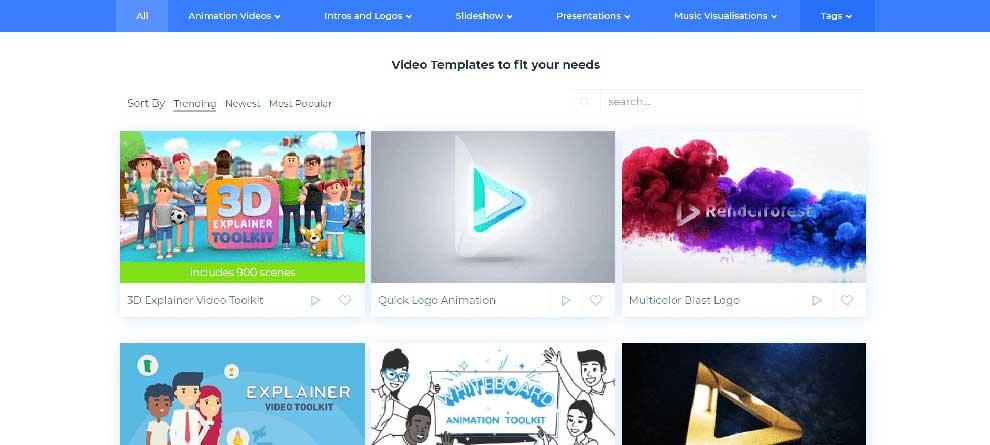
Ako ne znate koji model izabrati, možete koristiti isti model na gornjem klipu. Sada pripremite svoju skriptu i kliknite predložak Explainer Video Toolkit .

Ovo je uređivač videozapisa jednostavan za korištenje. Nudi tri opcije: izradite novi projekt ručnim odabirom scena, odaberite jednu od dostupnih unaprijed postavljenih postavki ili upotrijebite sustav temeljen na umjetnoj inteligenciji koji pruža relevantne scene u skladu sa sadržajem vaše skripte.
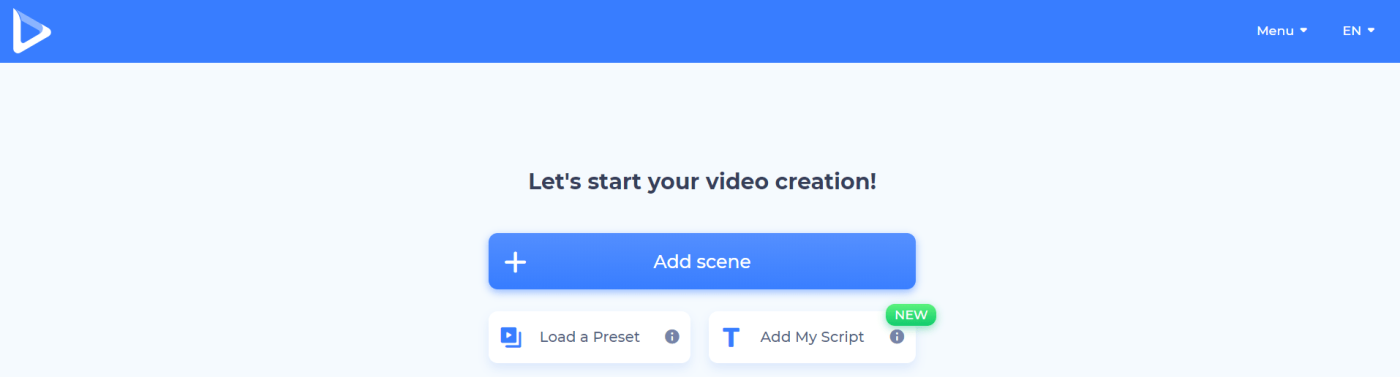
Renderforest ima bogate unaprijed postavljene postavke koje pokrivaju sve teme i polja. Ako želite koristiti jedan od njih, kliknite Učitaj unaprijed postavljenu postavku i isprobajte ih sve.
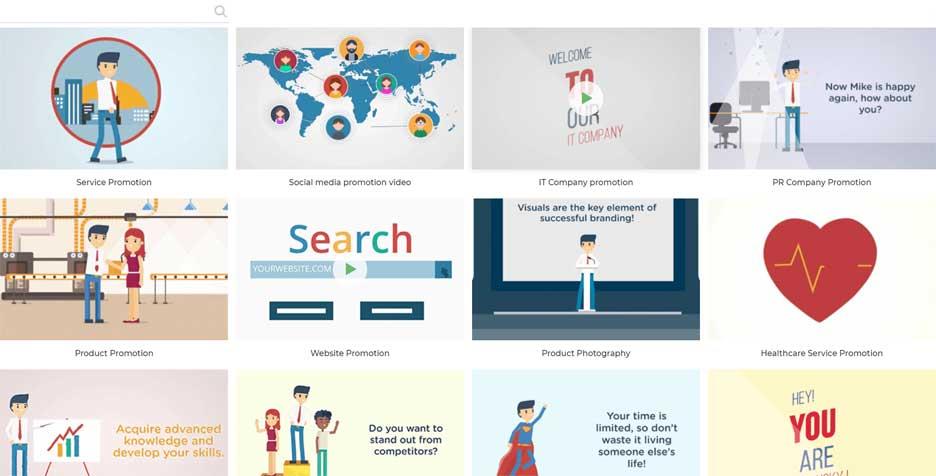
Traka za pretraživanje pomoći će vam da lakše pronađete povezane videozapise. Nakon što ste napravili pravi izbor, kliknite Koristi gotovu priču i počnite prilagođavati scenu svojim medijskim i tekstualnim datotekama. Članak koristi predpostavku Kako vam možemo pomoći za projekt.
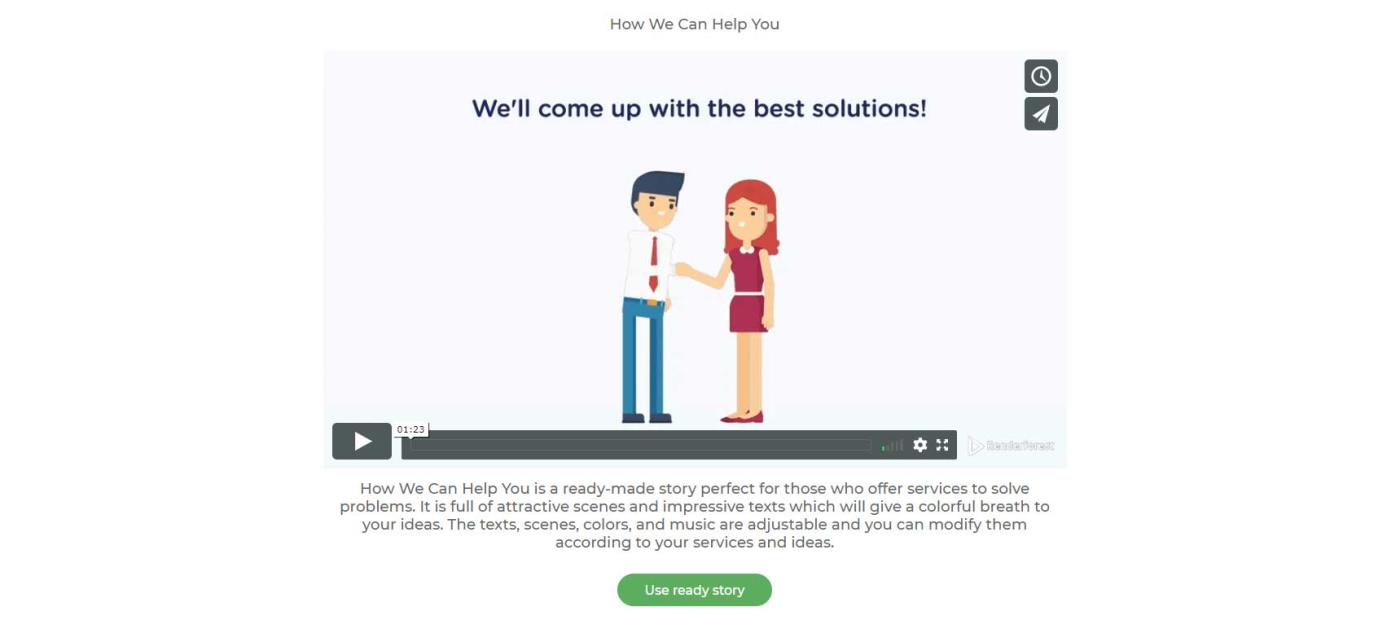
Što se tiče Renderforestovog sustava temeljenog na umjetnoj inteligenciji, on korisnicima nudi nove mogućnosti za stvaranje videa pomoću algoritama umjetne inteligencije i strojnog učenja. Unesite skriptu, Renderforestov sustav automatizacije preporučit će scene prema sadržaju koji navedete. Pritisnite Dodaj moju skriptu da je isprobate.
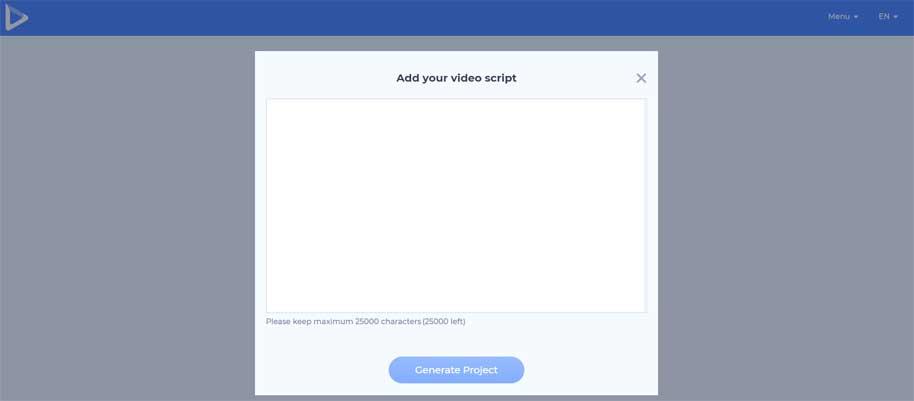
Ova radnja ne samo da štedi vrijeme video produkcije, već vam također omogućuje da razmotrite nekoliko mogućih snimaka za isti scenarij kako biste donijeli najbolju odluku. Za nastavak kliknite Generiraj projekt .
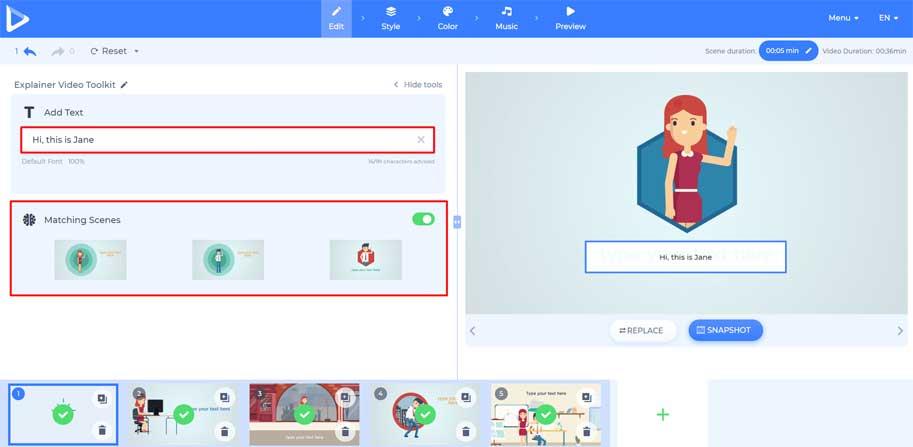
Međutim, ako želite ručno odabrati scenu i sami izraditi novi projekt, kliknite Dodaj scenu . Ovaj predložak nudi 23 kategorije scene koje možete koristiti za promoviranje bilo kojeg proizvoda u bilo kojoj industriji. Renderforestov uređivač pomaže vam u umetanju više scena iz različitih kategorija.
Kliknite Umetni scenu nakon odabira scene, sve će se pojaviti u ploči za uređivanje redoslijedom koji odaberete.
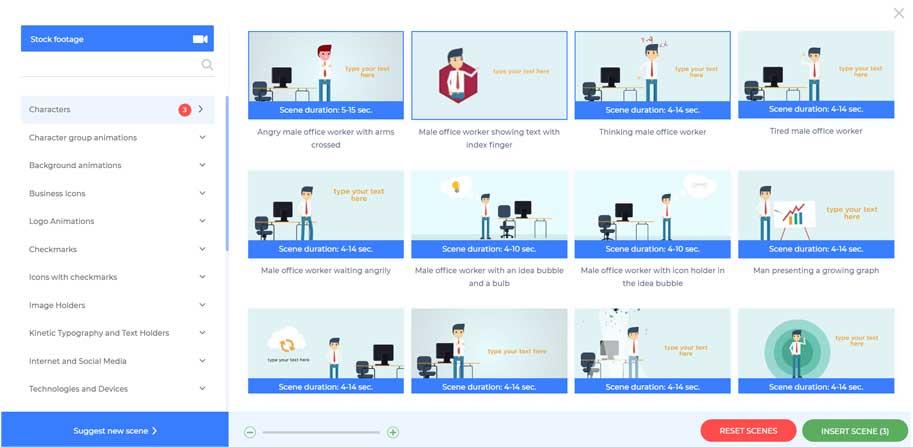
Nakon što dovršite svoju scenu, upotrijebite alate na lijevoj strani uređivača da prilagodite svaku scenu unosom teksta i dodavanjem datoteka.
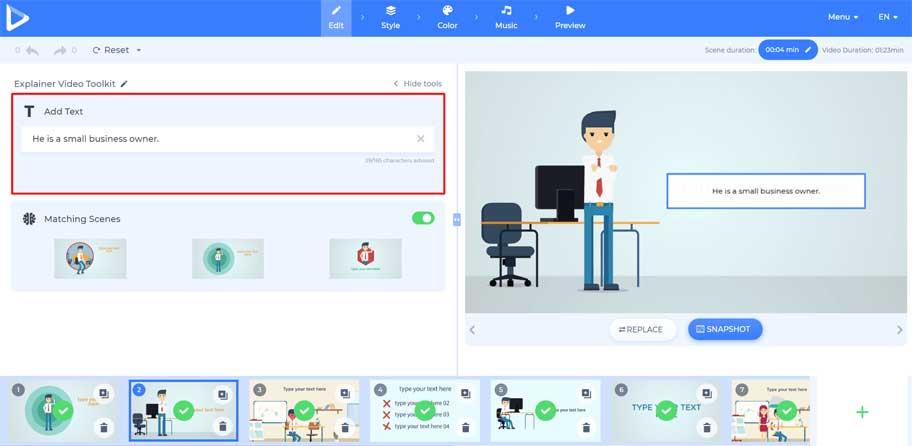
Renderforest nudi nekoliko načina za učitavanje medijskih datoteka. Možete dodati URL slike, učitati datoteku sa svog uređaja, odabrati postojeću datoteku ili sliku iz Stock Library.
Primjer u članku ne koristi rezervirano mjesto za fotografiju ili video, ali ga možete urediti i dodati drugu opciju ako je potrebno.
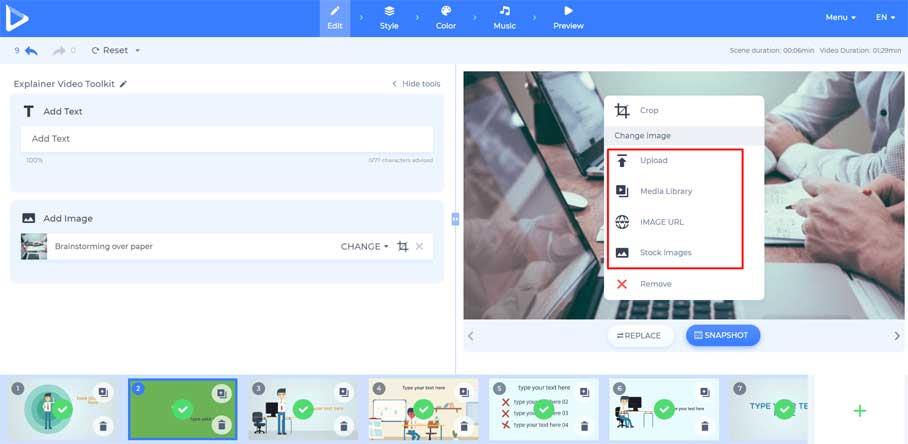
Nakon učitavanja slike, prilagodite je tako da odgovara veličini odjeljka za slike.
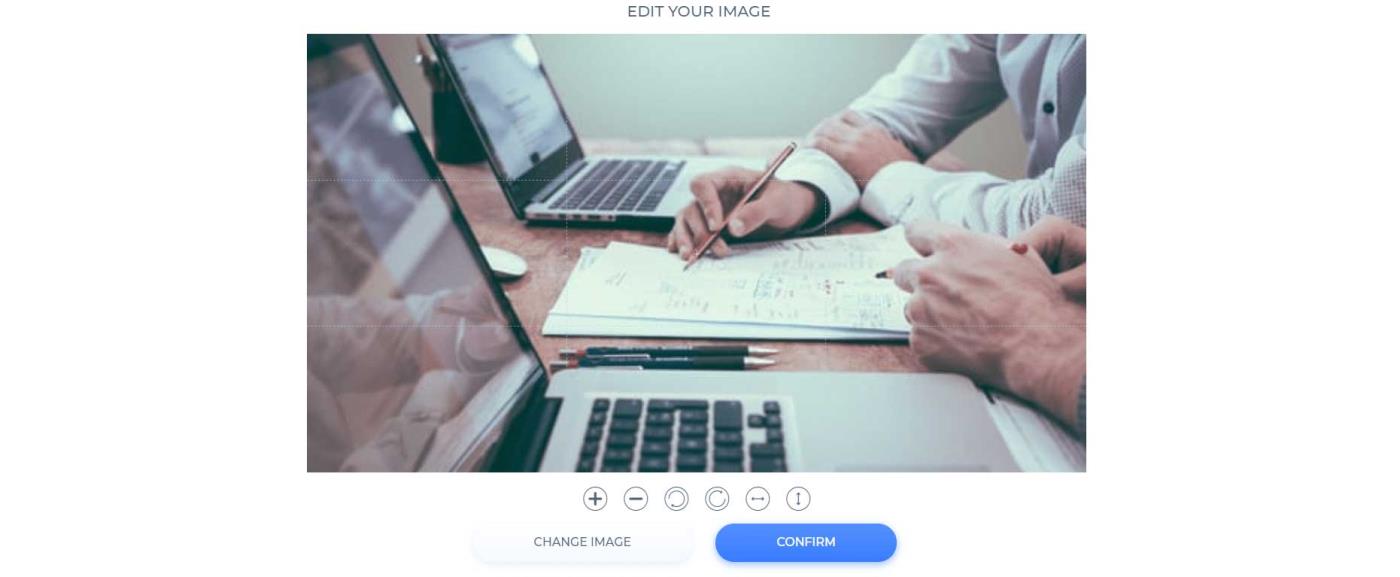
Za područje videozapisa možete učitati datoteke koristeći istu metodu kao što je korištena s gornjom slikom. Učitajte osobne videozapise ili koristite isječke dostupne u biblioteci Stock Footage Library . Unesite ključne riječi u gornju traku za pretraživanje kako biste pronašli srodne videozapise.
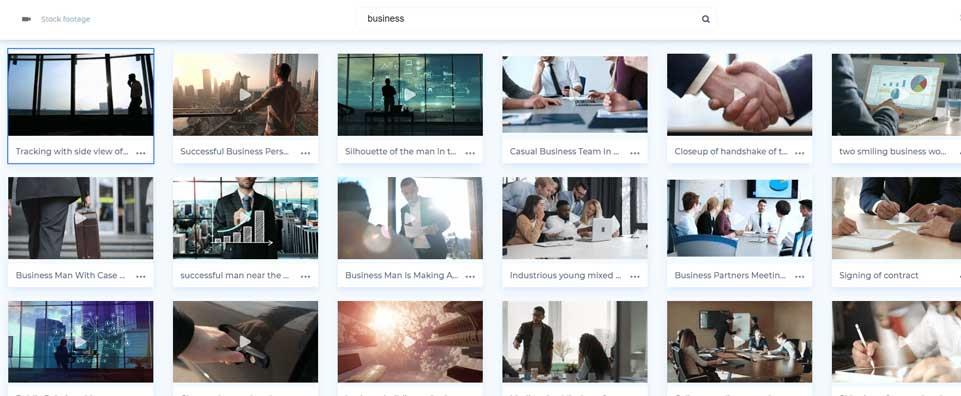
Odaberite željeni video i izrežite dijelove koji odgovaraju vašem projektu.
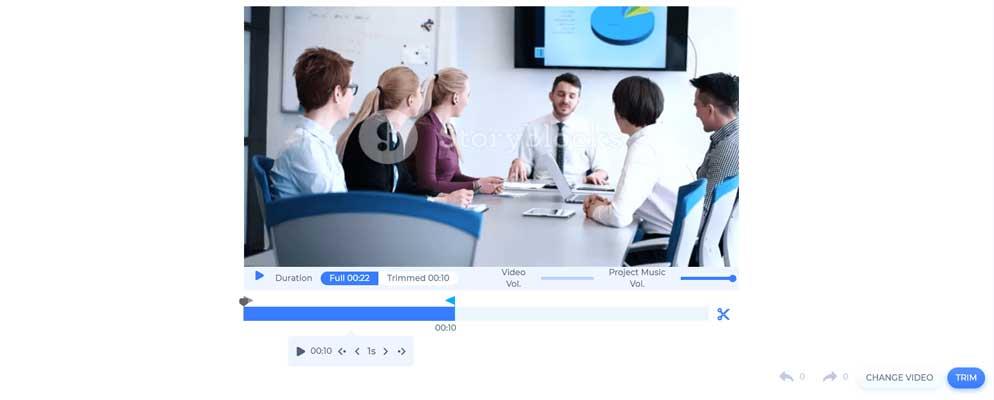
Sada ste dovršili proces stvaranja online marketinških videa. Zatim možete ići na druge odjeljke kako biste dovršili svoj rad svojim omiljenim bojama, stilovima i glazbom. Ovaj predložak nudi 4 ukupna stila slike za projekt: Standard, Texture, Wiggle i Flat. Idite na Stil kako biste odabrali stil koji želite.
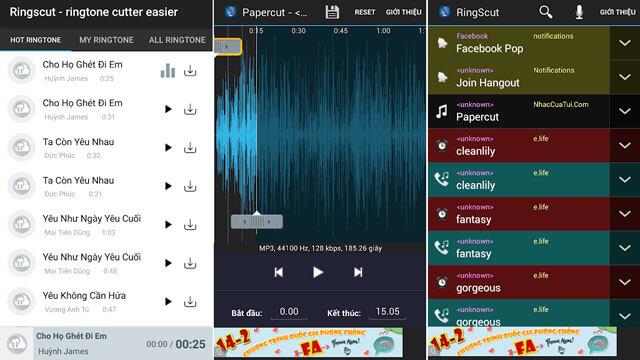
Zatim idite na karticu Boja , odaberite glavnu boju za video. Daje vam dvije mogućnosti: upotrijebite paletu boja koju je izradio dizajnerski tim Renderforesta ili odaberite boje ručno.

Da biste dodali pozadinsku glazbu svom videu, idite na Glazba , isprobajte pjesme u glazbenoj knjižnici i kliknite najrelevantniji zvuk. Ako ne pronađete odgovarajući sadržaj, slobodno prenesite glazbu sa svog uređaja.
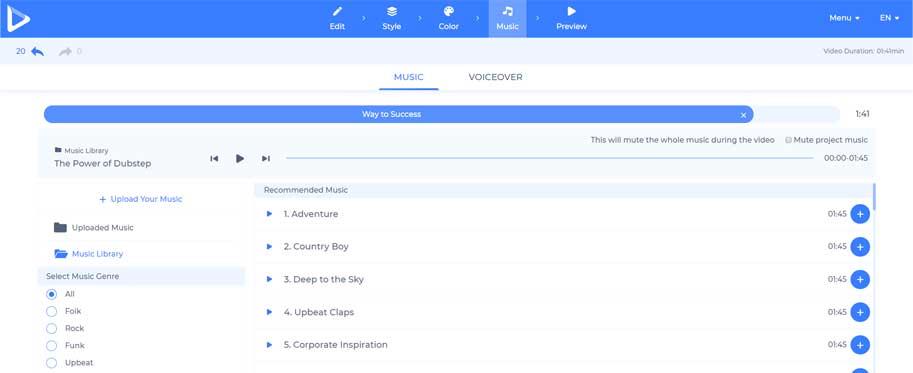
Ako želite dodati malo više informacija svom projektu, idite na Voiceover da biste snimili ili prenijeli svoj voiceover.
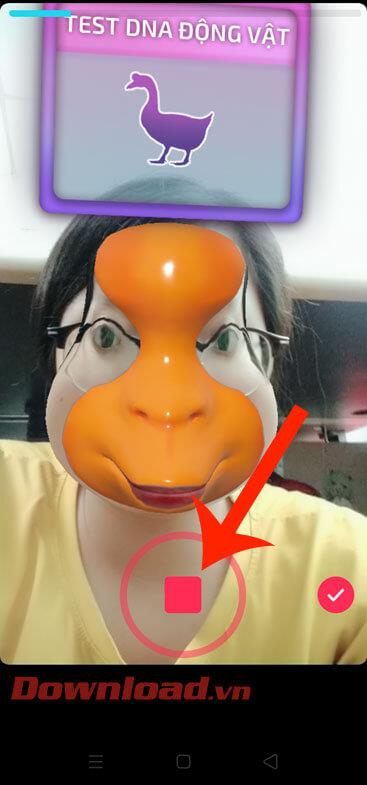
Sjajno, sada je vaš video s objašnjenjem gotovo spreman. Idite na Pregled kako biste vidjeli završni rad.
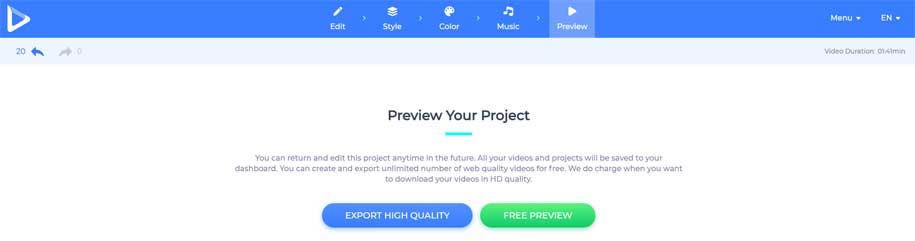
Kliknite Besplatni pregled za procjenu kvalitete video slike kako biste mogli urediti projekt po želji prije nego što ga izvezete u visokoj kvaliteti.
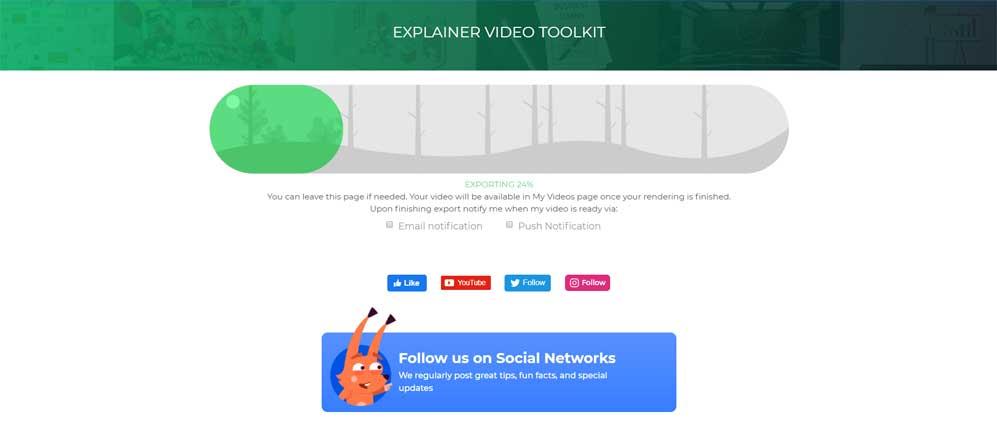
Napomena: svoj projekt možete urediti u bilo kojem trenutku klikom na svoj račun i odabirom Moji videozapisi s padajućeg izbornika.
Imate nekoliko načina za preuzimanje videozapisa na Renderforest. Prvi je besplatan izvoz, što znači preuzimanje videa u SD360 kvaliteti. Ako želite izvesti videozapise najviše kvalitete, možete kupiti softver ili se pretplatiti na jednu od pretplatničkih usluga i uživati u videozapisima u HD1080 kvaliteti.
Gore je opisano kako izraditi mrežne marketinške videozapise - Video s objašnjenjem pomoću Renderforesta . Nadamo se da vam je članak koristan.
Kako dodati emotikone poruka na Facebook Messenger. Otkrijte kako koristiti razne emotikone za poboljšanje komunikacije.
Kako koristiti WiFi AR za provjeru snage Wi-Fi-ja, WiFi AR je jedinstvena aplikacija koja vam omogućuje provjeru jačine signala bežične mreže koristeći proširenu stvarnost.
Upute za pronalaženje spremljenih videa na Facebooku. Ako nakon spremanja videa u Facebookovu arhivu ne znate kako ga ponovno pogledati, ovaj vodič će vam pomoći.
Upute za uključivanje livestream obavijesti na Instagramu. Saznajte kako primati obavijesti o prijenosima uživo na Instagramu putem našeg jednostavnog vodiča.
Saznajte kako jednostavno možete izraditi naljepnice i ispisane omotnice u programu Word 365 / 2019 / 2016.
Detaljne upute za objavljivanje više fotografija na istoj Facebook priči. Saznajte kako učinkovito koristiti ovu značajku.
Kako koristiti efekte u programu Adobe Premiere Pro, efekte možete lako primijeniti kroz našu detaljnu uputu.
Prečaci u Blenderu koje korisnici trebaju znati. Ovaj vodič sadrži ključne prečace koji vam olakšavaju rad u Blenderu.
Saznajte kako provjeriti matičnu ploču računala koristeći različite metode - od naredbenog retka do CPU-Z. Ova uputa je korisna ako planirate nadogradnji vašeg osobnog računala.
Upute za izradu titlova za videozapise pomoću CapCuta. Ovaj članak će vam pokazati kako jednostavno uključiti titlove na Capcutu.








